Windows10下查看网络连接状态及IP、DNS信息的图文教程
更新日期:2023-08-25 10:54:15
来源:投稿
手机扫码继续观看

win10正式版系统的操作界面发生了不小的变化,因此有些用户在使用过程中总会遇到一些问题。比如,有位用户就反馈自己希望能够查看到win10系统电脑的网络连接状态及IP、DNS等信息,可是操作了很久都没有成功。这该怎么办呢?下面,小编就给大家介绍下具体操作步骤。
推荐:win10系统下载地址
详细步骤:
1、查看当前连接的无线网络及可连接的无线网络列表,点击任务栏右下角网络连接的图标,如下图所示:

2、查看当前网络连接的IP地址、网关、DNS服务器地址、MAC地址等信息,在任务栏右下角网络图标右击,选择“打开网络和共享中心”;
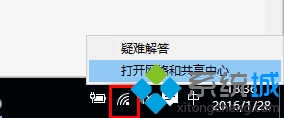
3、点击现在连接的网络;
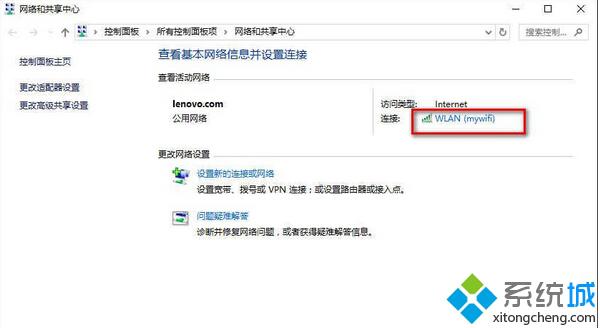
4、点击“详细信息”。
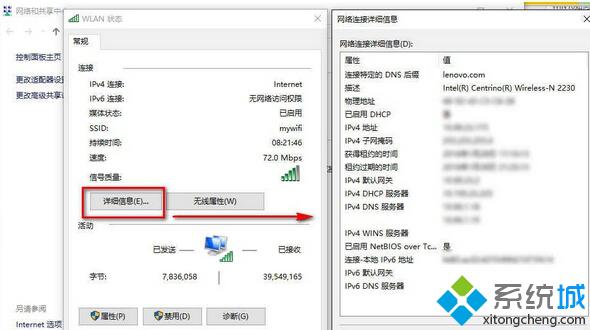
通过上述步骤操作,我们就能在windows10系统下查看到电脑的网络连接状态及IP、DNS等信息了。有需要的用户,不妨一试!更多的win10系统相关知识请查阅win10系统教程专区!
相关推荐:
该文章是否有帮助到您?
常见问题
- monterey12.1正式版无法检测更新详情0次
- zui13更新计划详细介绍0次
- 优麒麟u盘安装详细教程0次
- 优麒麟和银河麒麟区别详细介绍0次
- monterey屏幕镜像使用教程0次
- monterey关闭sip教程0次
- 优麒麟操作系统详细评测0次
- monterey支持多设备互动吗详情0次
- 优麒麟中文设置教程0次
- monterey和bigsur区别详细介绍0次
系统下载排行
周
月
其他人正在下载
更多
安卓下载
更多
手机上观看
![]() 扫码手机上观看
扫码手机上观看
下一个:
U盘重装视频











